Toàn Tập Hướng Dẫn Sử Dụng Loa JBL Partybox 520 Dễ Hiểu Nhất!
Bạn đang tìm cách sử dụng loa bluetooth JBL Partybox 520 hiệu quả? Trong bài viết này, Bảo Châu Elec sẽ tổng hợp toàn bộ hướng dẫn sử dụng loa JBL Partybox 520 chi tiết nhất, từ cách kết nối, bật tắt, điều chỉnh âm thanh đến cách dùng app JBL và kết nối micro, guitar. Dù bạn là người mới hay đã sử dụng quen tay, bài viết chắc chắn sẽ giúp bạn khai thác tối đa sức mạnh của chiếc loa “khủng long” này.
Xem thêm chi tiết Hướng dẫn sử dụng loa JBL Partybox 520 trong video!
1. Làm quen nút phím chức năng chính trên Loa JBL Partybox 520


2. Cách bật nguồn loa JBL Partybox 520
Để sử dụng loa JBL PartyBox 520, đầu tiên bạn cần bật nguồn loa. Dưới đây là các bước thực hiện:
Bước 1: Kết nối nguồn điện
Bạn có thể sử dụng nguồn điện AC (dây điện cắm trực tiếp vào ổ cắm điện) hoặc sử dụng pin tích hợp của loa.
Bước 2: Bật loa.
Nhấn nút nguồn Play/Pause trên loa để bật loa. Sau khi bật, loa sẽ chuẩn bị kết nối và phát nhạc.
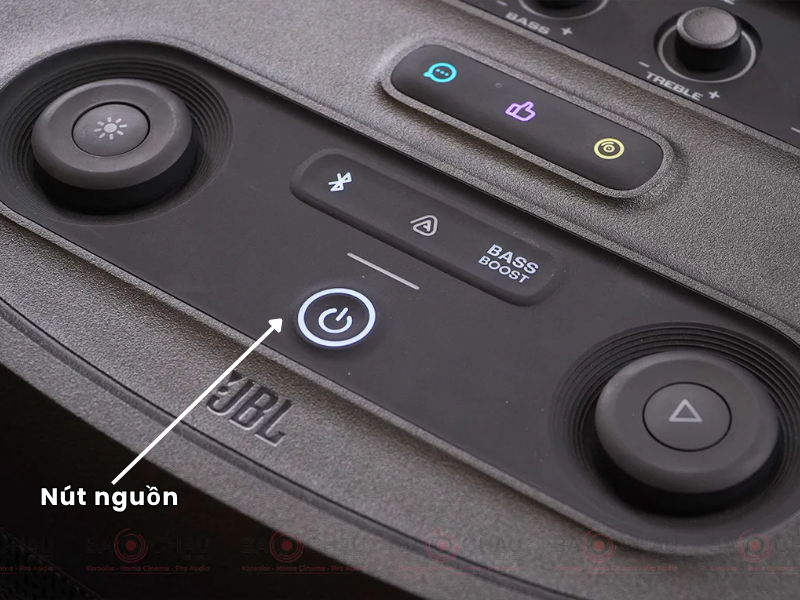
3. Kết nối Bluetooth cho loa
Một trong những cách dễ dàng nhất để kết nối loa bluetooth JBL Partybox 520 với điện thoại hoặc máy tính bảng là qua Bluetooth. Dưới đây là các bước để kết nối:
Bước 1: Vào chế độ ghép nối Bluetooth
Nhấn vào nút Bluetooth trên loa để loa vào chế độ ghép nối.
Bước 2: Kết nối với thiết bị Bluetooth
Trên điện thoại hoặc máy tính bảng, bật Bluetooth và chọn JBL PartyBox 520 từ danh sách thiết bị khả dụng.
Bước 3: Phát nhạc
Sau khi kết nối thành công, bạn có thể phát nhạc từ thiết bị của mình lên loa.
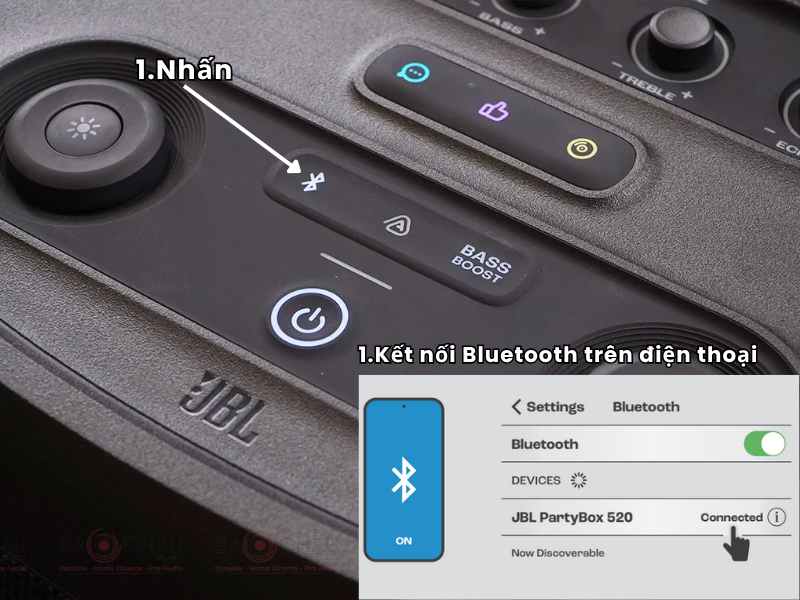
*Lưu ý: Loa có thể nhớ tối đa 8 thiết bị Bluetooth đã ghép nối. Nếu bạn kết nối thiết bị thứ 9, thiết bị đầu tiên sẽ bị thay thế.
4. Kết nối Type-C nhanh chóng, tiện lợi
Loa JBL PartyBox 520 được trang bị cổng USB-C, cho phép bạn kết nối loa với các thiết bị di động, laptop, hoặc các nguồn phát nhạc khác một cách nhanh chóng và tiện lợi. Dưới đây là hướng dẫn chi tiết cách sử dụng kết nối Type-C (C to C) trên JBL PartyBox 520:
Bước 1: Chuẩn bị cáp USB-C to USB-C: Đảm bảo bạn có một cáp USB-C to USB-C chất lượng tốt.
Bước 2:
- Cắm một đầu của cáp USB-C vào cổng USB-C trên loa JBL PartyBox 520.
- Cắm đầu còn lại của cáp vào cổng USB-C trên thiết bị di động hoặc laptop của bạn.
Bước 3: Chọn nguồn phát nhạc: Trên thiết bị di động hoặc laptop, chọn loa JBL PartyBox 520 làm nguồn phát nhạc.

Với các bước đơn giản trên, bạn có thể tận dụng tối đa kết nối USB-C trên JBL PartyBox 520 để thưởng thức âm nhạc chất lượng cao và sạc thiết bị một cách tiện lợi.
5. Kết nối AURACAST™
Bước 1:Bật nguồn các loa cần ghép nối
- Cắm điện hoặc sử dụng pin (đã sạc đầy).
- Nhấn nút Power (Nguồn) trên mỗi loa để bật.
Bước 2: Kích hoạt tính năng Auracast™ trên loa chính
- Trên loa chính (loa bạn muốn làm trung tâm điều khiển), nhấn nút Auracast™
- Loa sẽ chuyển sang chế độ chờ kết nối, sẵn sàng nhận tín hiệu từ các loa phụ.
Bước 3: Bật tính năng Auracast™ trên các loa phụ
- Trên từng loa phụ (loa bạn muốn ghép nối thêm), cũng nhấn nút Auracast™ để bật chế độ kết nối.
- Các loa phụ sẽ tự động tìm và kết nối với loa chính.
Bước 4: Kiểm tra kết nối thành công
- Khi các loa đã kết nối, âm thanh sẽ được đồng bộ phát ra từ tất cả loa cùng lúc.
- Bạn có thể nghe thử để đảm bảo âm thanh phát đồng đều, không bị trễ hay lệch pha.

*Bạn cũng có thể điều chỉnh ánh sáng và các hiệu ứng khác trên loa chính hoặc dùng ứng dụng JBL PartyBox trên điện thoại để quản lý chi tiết từng loa.
Bước 5: Thoát hoặc ngắt kết nối
- Để ngắt ghép nối, bạn có thể tắt tính năng Auracast™ bằng cách nhấn lại nút Auracast™ trên loa chính hoặc tắt nguồn loa phụ.
- Bạn cũng có thể tắt loa để kết thúc kết nối.
6. Điều khiển âm thanh và ánh sáng trên loa
Loa JBL PartyBox 520 không chỉ mang lại âm thanh mạnh mẽ mà còn có các hiệu ứng ánh sáng đẹp mắt. Bạn có thể điều chỉnh âm thanh và ánh sáng như sau:
1, Điều khiển âm thanh
- Nhấn nút Play/Pause 1 lần để tạm dừng hoặc tiếp tục phát nhạc.
- Nhấn nút Play/Pause 2 lần để chuyển sang bài hát tiếp theo.
- Nhấn nút Play/Pause 3 lần để quay lại bài hát trước.
- Vặn núm âm lượng Play/Pause để điều chỉnh âm lượng loa.
- Nhấn nút Bass Boost để điều chỉnh bass: Bạn có thể bật/tắt hoặc thay đổi mức độ bass.
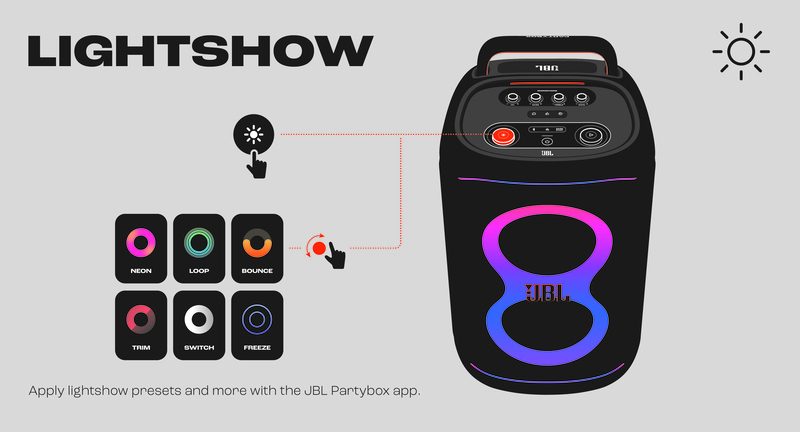
2, Điều khiển ánh sáng
- Nhấn nút Lightshow để bật/tắt hiệu ứng ánh sáng.
- Giữ nút Lightshow trong 2 giây để bật/tắt hiệu ứng ánh sáng nhấp nháy hoặc ánh sáng sao.
- Vặn núm Play/Pause để chuyển đổi các hiệu ứng ánh sáng như NEON, LOOP, BOUNCE, TRIM, SWITCH, FREEZE.
*Nhiều hiệu ứng ánh sáng có sẵn và tính năng khác trên ứng dụng JBL Partybox.
7. Kết nối Guitar với loa JBL Partybox 520
Bước 1: Chuẩn bị dây cáp kết nối guitar
Sử dụng dây cáp jack 6.5mm (jack đàn guitar chuẩn) để kết nối guitar với loa.
Bước 2: Cắm dây kết nối guitar vào loa
- Tìm cổng Guitar Input (cổng guitar) ở phía sau hoặc mặt sau của loa JBL PartyBox 520.
- Cắm một đầu dây jack 6.5mm vào cổng guitar trên loa.
Bước 3: Cắm dây kết nối guitar vào đàn
Cắm đầu còn lại của dây jack 6.5mm vào cổng output trên cây đàn guitar của bạn.
Bước 4: Bật loa và chuyển chế độ đầu vào guitar
Gạt nút công tắc chuyển đổi giữa chế độ Micro và Guitar sang bên phải để bật chế độ kết nối với Guitar
Bước 5: Điều chỉnh âm lượng và âm sắc
Dùng nút Volume dành riêng cho đầu vào guitar trên loa để điều chỉnh âm lượng phù hợp.

8. Kết nối với Micro tích hợp
Loa JBL PartyBox Club 120 không chỉ hỗ trợ phát nhạc từ các thiết bị khác mà còn cho phép bạn kết hợp âm thanh từ micro để tạo ra những màn biểu diễn đầy màu sắc và sôi động. Dưới đây là hướng dẫn chi tiết về cách kết nối và sử dụng micro với loa.
Bước 1: Cắm micro vào cổng MIC1/2 trên loa.
Bước 2: Gạt công tắc trên loa sang bên trái để kết nối với MIC 2, loa nhận tín hiệu từ micro và phát âm thanh ra loa.
Bước 3: Trên bảng điều khiển microphone, vặn nút VOL hoặc ECHO để điều chỉnh âm lượng và các hiệu ứng cho micro.

*Lưu Ý Quan Trọng:
- Đảm bảo luôn để âm lượng micro ở mức tối thiểu trước khi kết nối hoặc ngắt kết nối thiết bị. Điều này giúp tránh gây hư hại cho loa hoặc thiết bị của bạn.
- Ngắt kết nối micro khi không sử dụng để đảm bảo tuổi thọ và hiệu suất của thiết bị.
9. Khôi phục cài đặt gốc
Để khôi phục cài đặt gốc, hãy giữ nút Play/Pause và Lightshow trong hơn 10 giây.
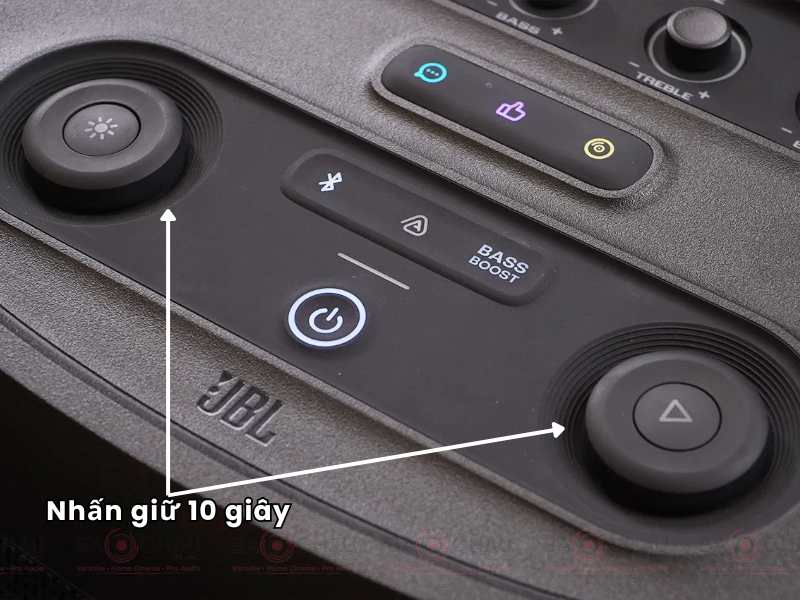
10. Hướng dẫn dùng ứng dụng JBL Partybox
1, Tải Ứng Dụng
Truy cập App Store (cho iOS) hoặc Google Play (cho Android) để tải ứng dụng JBL Partybox, hỗ trợ cả điện thoại và máy tính bảng, giúp bạn điều khiển loa từ xa dễ dàng.
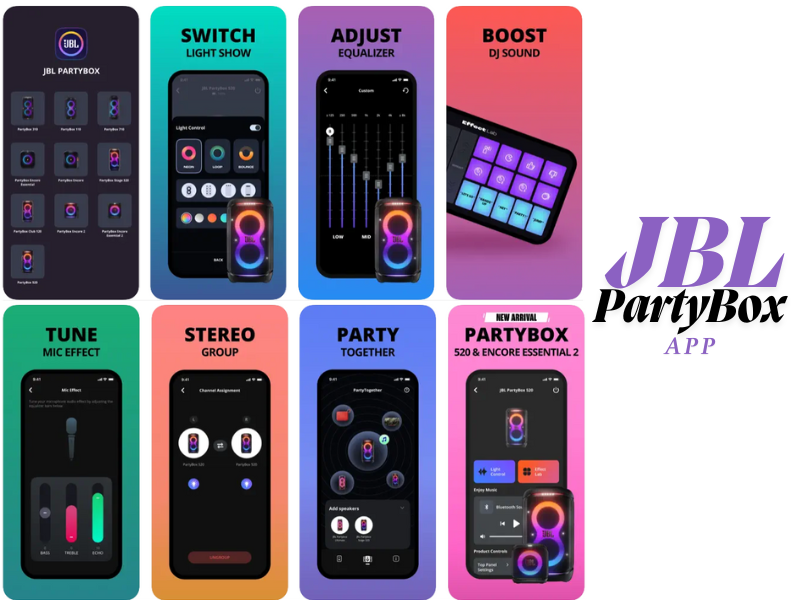
2, Điều chỉnh ánh sáng
Bạn có thể điều chỉnh ánh sáng trên loa JBL Partybox 520 dễ dàng trên ứng dụng JBL Partybox, từ bật tắt, trộn màu… với các thao tác đơn giản trên điện thoại, laptop hoặc máy tính bảng…
3, Điều chỉnh hiệu ứng âm thanh đặc biệt
Nhấn ba biểu tượng dưới đây trên mặt loa để chọn hiệu ứng âm thanh đặc biệt.
- Like (Wow): Ngón tay cái - biểu tượng like. Tạo không khí cổ vũ, hứng khởi.
- Tin nhắn: Biểu tượng tin nhắn. Tạo câu nói khuấy động không khí “Who is ready to jump?” (Ai sẵn sàng nhảy nào?)
- DJ Scratch: Biểu tượng đĩa DJ hoặc Scratch. Tạo hiệu ứng âm thanh chà đĩa
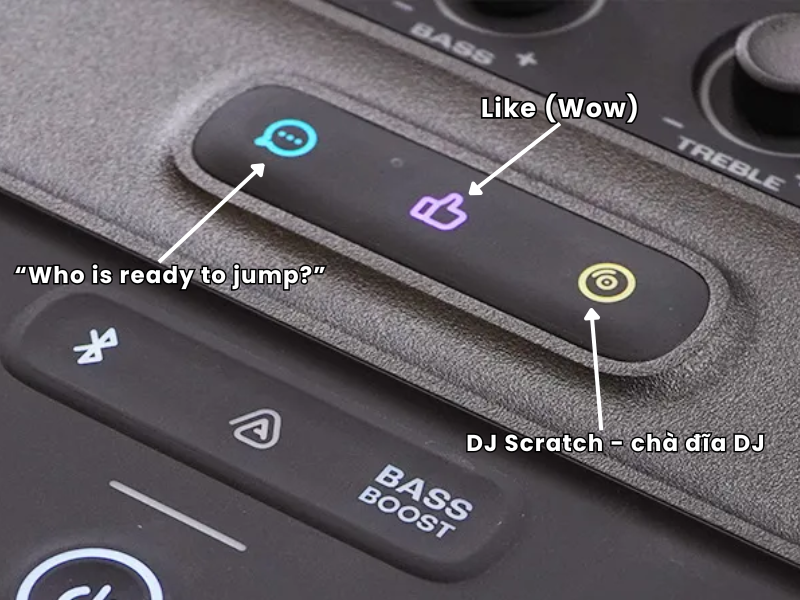
Với thiết kế hiện đại, âm thanh mạnh mẽ và nhiều tính năng thông minh, loa JBL Partybox 520 là lựa chọn lý tưởng cho các buổi tiệc, dã ngoại hay giải trí tại gia. Hy vọng qua bài viết hướng dẫn sử dụng loa JBL Partybox 520 chi tiết này, bạn đã có thể dễ dàng thao tác, kết nối và tận dụng tối đa các chức năng nổi bật của sản phẩm.
Bảo Châu Elec sẽ trả lời sớm nhất. Viết hỏi đáp











